Windows 10 atjaunināšanas atspējošanas līdzeklis
Operētājsistēma Windows 10 ir plaši pazīstama ar piespiedu atjauninājumiem un ārkārtīgi nepiemērotajiem laikiem, kad tā tos lejupielādē, instalē un restartē datoru. Tikai Windows 10 operētājsistēmas Enterpprise izdevumiem ir iespēja kontrolēt atjauninājumu piegādi un instalēšanu. Mājas izdevumi un arī Windows 10 Pro izdevums ir bloķēti, lai saņemtu atjauninājumus ikreiz, kad Microsoft nolemj tos izspiest. Liels skaits lietotāju nav apmierināti ar šādu rīcību. Tā radās Windows 10 atjaunināšanas atspējošanas līdzeklis.
Reklāma
Windows 10 atjaunināšanas atspējošanas rīku ir izveidojis PainterR, daudzu citu autors iespaidīgas tēmas un lietotnes. Windows 10 atjaunināšanas atspējošanas līdzeklis ir īpašs rīks, lai izvairītos no Windows 10 atjauninājumiem.
Atjaunināt: Šis rīks vairs nedarbojas jaunākajās Windows 10 versijās un vairs nav pieejams lejupielādei. Esmu noņēmis lejupielādes saiti.
Jūs atradīsit līdzīgu opciju Winaero Tweaker, kas darbojas visās Windows versijās:

Jūs varat beigt lasīt šeit. Zemāk redzamais teksts nav īsts.
Kas ir Windows 10 atjaunināšanas atspējošanas līdzeklis
Windows Update Disabler ir tikai pakalpojums, kas darbojas fonā un pārtrauc Windows atjaunināšanas mēģinājumus instalēt jebko. Atšķirībā no citiem rīkiem, tas ir ļoti caurspīdīgs un neprasa konfigurāciju.
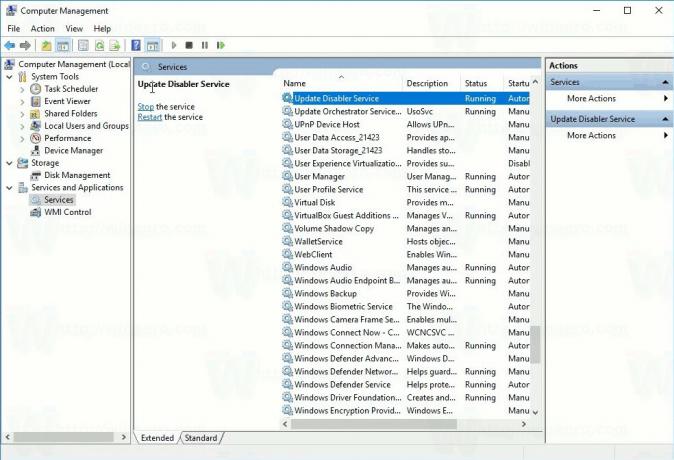
Pēc autora domām, tas nepaļaujas uz Windows reģistra vērtībām, jo Windows var tās pārrakstīt jebkurā laikā bez jūsu ziņas vai piekrišanas. Tā vietā tas izmanto nedokumentētu sistēmas izsaukumu, lai pārbaudītu pašreizējo Windows atjaunināšanas stāvokli, un mēģina to nekavējoties pārtraukt. Pēc palaišanas tas atspējo arī visus ieplānotos uzdevumus, kas saistīti ar Windows atjaunināšanu, tostarp uzdevumu, kas automātiski restartē datoru, kamēr notiek kaut kas svarīgs.

Noskatieties šo videoklipu, lai redzētu, kā lietotne darbojas:
Jūs varat abonēt mūsu YouTube kanālu ŠEIT.
Lūk, kā izmantot lietotni, ja nolemjat tai dot iespēju.
Pirms turpināt: Autors apgalvo, ka viņš ir izstrādājis lietotni sev, lai aizsargātu savu datoru no nevēlamiem atjauninājumiem. Jūs varētu nepiekrist viņam un viņa redzējumam par problēmu. Viņš to nav plaši pārbaudījis. Es pārbaudīju rīku savā virtuālajā mašīnā un neatradu nekādas problēmas. Tas dara tieši to, ko tā apgalvo, ka dara.
Kā instalēt Windows 10 atjaunināšanas atspējošanas līdzekli
- Lejupielādējiet Windows atjaunināšanas atspējošanas programmu no šejienes:
Lejupielādējiet Windows 10 atjaunināšanas atspējošanas rīku
- Izsaiņojiet failu UpdaterDisabler.exe vēlamajā mapē. Šī rīka EXE darbosies no šīs mapes.
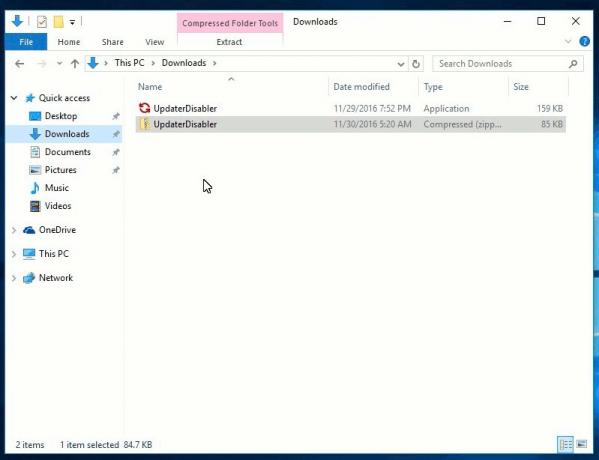
- Šajā mapē atveriet paaugstinātu komandu uzvedni. Padoms: skatiet rakstu Kā atvērt paaugstinātu komandu uzvedni sistēmā Windows 10.
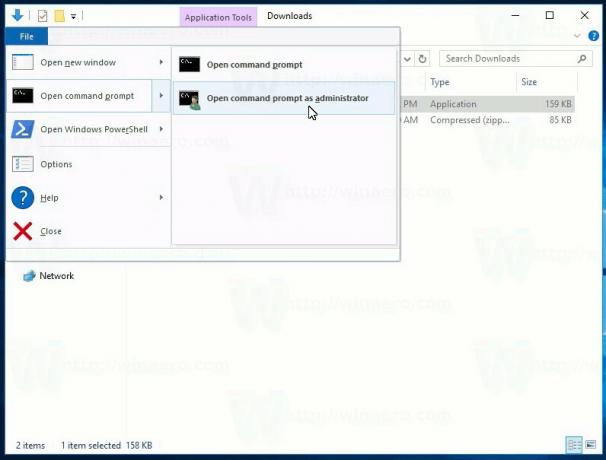
- Šīs mapes komandu uzvednē ierakstiet vai kopējiet un ielīmējiet šo komandu:
UpdaterDisabler -instalēšana
Tādējādi pakalpojums tiks instalēts un nekavējoties aktivizēts.
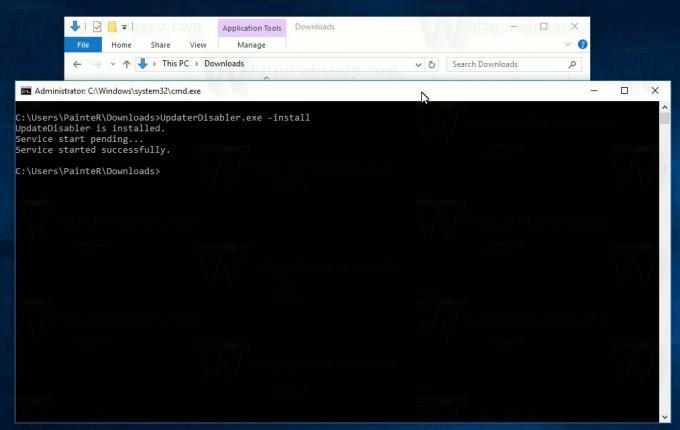
Kā atinstalēt Windows 10 atjaunināšanas atspējošanas līdzekli
- Mapē UpdaterDisabler.exe atveriet paaugstinātu komandu uzvedni. Skatīt rakstu Kā atvērt paaugstinātu komandu uzvedni sistēmā Windows 10.
- Šīs mapes komandu uzvednē ierakstiet vai kopējiet un ielīmējiet šo komandu:
UpdaterDisabler -noņemt
Tādējādi pakalpojums tiks atinstalēts un deaktivizēts.

Žēl, ka mums ir jāizmanto trešās puses lietotne, lai apturētu Windows 10 atjauninājumu lejupielādi. Šai opcijai jābūt pieejamai jau sākotnēji.
